Möchte man im Windows-Domänennetzwerk ein Benutzerprofil auf einen neuen bzw. anderen Computer übertragen, kann man dies z.B. mit Hilfe der servergespeicherten Profile tun. Ist dies allerdings nicht gewünscht oder geht es nur darum, ein Profil beim Rechnerwechsel mitzunehmen, kann man dieses auch einfach mit Robocopy kopieren.
Damit der Vorgang erfolgreich ist, darf der Benutzer nicht angemeldet sein oder man muss VSS verwenden. Anbei ein Beispiel-Skript, das als Domänen-Administrator ausgeführt werden muss:
@echo off set source=\\<computername>\c$\Users\<username> set destination=C:\Users\<username> robocopy "%source%" "%destination%" /ZB /COPYALL /MIR /MT:8 /XJ /R:0 /W:0 /NP /LOG:profile.log /TEE
Vorab kann man durch Anhängen von “/L” erstmal einen Test-Durchlauf durchführen, ohne das etwas kopiert wird.
Bislang wurde dieses Skript überwiegend erfolgreich unter Windows 7 und 10 angewendet, die Ausnahme von der Regel kann man unten im Update vom 09.08.2022 nachlesen.
Troubleshooting
Findet Windows das Profil nicht nach der Anmeldung oder erzeugt ein Neues, so muss der Pfad in der Registry geändert werden:
- Unter „Start – Ausführen/Suchen“ den Befehl „regedit“ ausführen.
- Zu folgenden Schlüssel wechseln:
HKLM\SOFTWARE\Microsoft\WindowsNT\CurrentVersion\ProfileList
- Bei der entsprechenden User-SID den Eintrag „ProfileImagePath“ ändern.
Update 26.01.2022
Die Option “/mt:8” zu obigen Befehl hinzugefügt, denn dieser sorgt dafür, das mehrere Threads (Multithreads) für das Kopieren bzw. Synchronisieren verwendet werden, dadurch erhöht sich die Performance. Der Wert “8” ist dabei Standard und kann bis zu 128 erhöht werden.
Kurz gesagt: So bekommt der Vorgang mehr Dampf und es geht schneller, aber man sollte es nicht übertreiben, da sonst ggf. das Netzwerk voll ausgelastet werden kann!
Sofern beide Seiten (Quelle und Ziel) SMB Compression (ab Windows 10 20H2 und Server 2022) unterstützen kann zudem die Option “/compress” hinzugefügt werden. Dann wird on the fly eine Komprimierung durchgeführt.
Update 09.08.2022
Leider machen einem die Windows Apps das IT-Leben bei der Migration von Benutzerprofilen schwerer. Das verwendete Kopierprogramm (Robocopy, Bvckup 2, etc.) spielt dabei keine Rolle, es hakt an unbekannten Reparse Points, also Verzweigungen oder Links. Am Beispiel von Bvckup 2 sieht das im Log so aus:
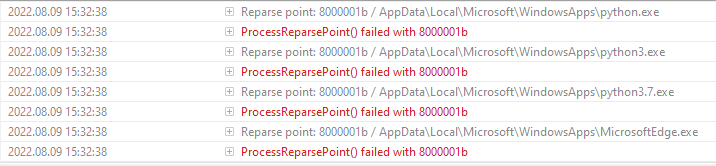
Natürlich könnte man jetzt sagen, das man alles in “AppData\Local” nicht benötigt. Leider ist das allerdings nicht immer der Fall und so migriert man in der Regel alles, nur um auf Nummer Sicher zu gehen.
Der Beobachtung nach gibt es wohl immer exakt acht Fehler. Manche Pfade enthalten “8wekyb3d8bbwe” und wer sich etwas mit den Apps befasst hat weiß, das es hierbei um den Microsoft Store und seine Abhängigkeiten geht.
Migriert man also ein Benutzerprofil, funktionieren oft im Anschluss der Store und die Apps nicht (mehr). Helfen kann dann die Reparatur der Apps, siehe hierzu folgenden Beitrag ab “Update 23.03.2022”:
Windows: Fehler 0x80073CF3 für Apps und Store
Sfc und dism kann man sich dabei sparen, meist müssen die für die Microsoft Store-App relevanten Pakete manuell heruntergeladen und installiert werden. Sofern ein WSUS verwendet wird, muss man diesen temporär umgehen.

Verheiratet, Vater von zwei Kindern, eines an der Hand, eines im Herzen. Schon immer Technik-Freund, seit 2001 in der IT tätig und seit über 10 Jahren begeisterter Blogger. Mit meiner Firma IT-Service Weber kümmern wir uns um alle IT-Belange von gewerblichen Kunden und unterstützen zusätzlich sowohl Partner als auch Kollegen.
 XING
XING











Schreibe einen Kommentar